- Autor Lauren Nevill [email protected].
- Public 2023-12-16 18:55.
- Última modificação 2025-01-23 15:23.
Se, ao entrar em sua conta na rede social Vkontakte, for apresentado a você algum texto informando que você precisa enviar uma mensagem SMS para desbloquear ou ativar, isso é resultado de um software malicioso em seu computador. Vkontakte não exige o envio de mensagens SMS pagas por qualquer motivo. Você precisa reparar as alterações nos arquivos feitas por scripts inimigos.
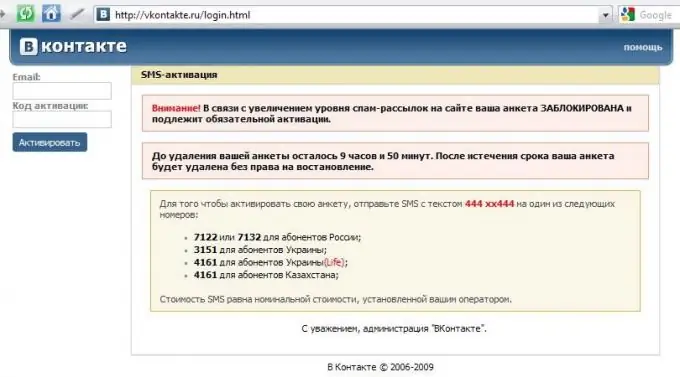
Instruções
Passo 1
Retorne o arquivo hosts ao seu estado original. Um script malicioso escreveu linhas de redirecionamento para seu servidor na Internet ao solicitar o site Vkontakte. Talvez ele não tenha se limitado apenas a esta rede social e adicionado redirecionamento ao solicitar outros recursos populares da web que você também poderá visitar ou visitar no futuro. Você mesmo pode limpar o arquivo hosts; pode usar um programa especialmente projetado do fabricante do sistema operacional Windows. Uma descrição detalhada do procedimento de recuperação manual de arquivos para diferentes tipos de sistema operacional pode ser encontrada no site de suporte da Microsoft - https://support.microsoft.com/kb/972034. Infelizmente, na versão em russo, o link para baixar o programa de recuperação automática (Fixit) não está visível, mas pode ser extraído da versão em inglês desta página. Este é um link direto para baixar o programa - https://go.microsoft.com/?linkid=9668866. Se você deseja usar este programa de recuperação automática, ao baixar o arquivo, clique no botão "Executar" na caixa de diálogo Salvar
Passo 2
Marque a caixa de seleção "Concordo" na janela do contrato de licença e clique no botão "Avançar".
etapa 3
Clique no botão "Fechar" depois que o programa terminar de restaurar o arquivo hosts.
Passo 4
Clique em "Não" quando for solicitado a reiniciar o computador - você precisa realizar etapas adicionais antes de reiniciar.
Etapa 5
Verifique se há vírus em seu sistema. É possível que um programa malicioso que modifica o conteúdo do arquivo host ainda esteja no computador e grave linhas de redirecionamento nele novamente na próxima inicialização. Você pode verificar o sistema com o antivírus que instalou. No entanto, se ele permitiu que o arquivo hosts fosse alterado, seus meios de lidar com esse vírus em particular não são eficazes o suficiente. Você pode usar utilitários antivírus que não requerem instalação - por exemplo, Dr. Web CureIt! ou AVZ. Baixe e execute um deles e siga as instruções do utilitário.
Etapa 6
Reinicie o seu computador se o vírus não estiver mais presente no sistema ou siga as instruções do programa antivírus correspondente se ele encontrar malware.






